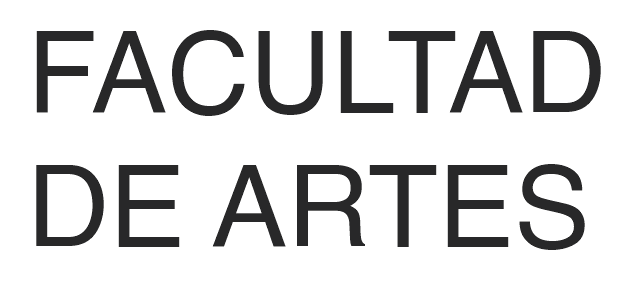El servidor de correo Zimbra soporta consultas desde clientes web mediante protocolos IMAP o POP3. De esta manera, si se utiliza un servicio de correo gratuito como pueden ser Gmail u Outlook, es posible configurar los mismos para recibir allí los correos institucionales de la cuenta @eum o @enba
Para configurar correctamente la recepción a través de Gmail u Outlook deberá seguir los siguientes pasos:
Gmail 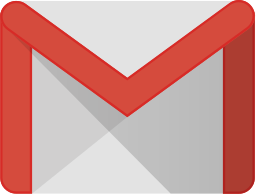
-
Acceder a Gmail
-
Click en el ícono de ajustes
-
Click en Configuración
-
Click en la pestaña Cuentas e importación
-
En la sección Consultar el correo de otras cuentas (mediante POP3) hacer click en Agregar una cuenta de correo electrónico
-
Ingresar los datos de la cuenta y seleccionar la opción Puerto 995 y Seguridad SSL
-
Seleccionar si prefiere mantener una copia de los correos en el servidor de la Escuela o moverlos a Gmail.
Nota: en caso de mantener copias en el servidor, se recomienda ingresar cada tanto por el Correo Web para controlar el espacio utilizado de la cuenta. -
En la siguiente pantalla se configura el envío de mensajes institucionales a través de Gmail. Click en siguiente
-
Verificar los valores del servidor SMTP:
Servidor SMTP: mail.eum.edu.uy o zenba.enba.edu.uy
Puerto: 587
Conexión segura mediante TLS (recomendada) -
Para finalizar, click en Agregar cuenta
Outlook (Hotmail, MSN, Live) 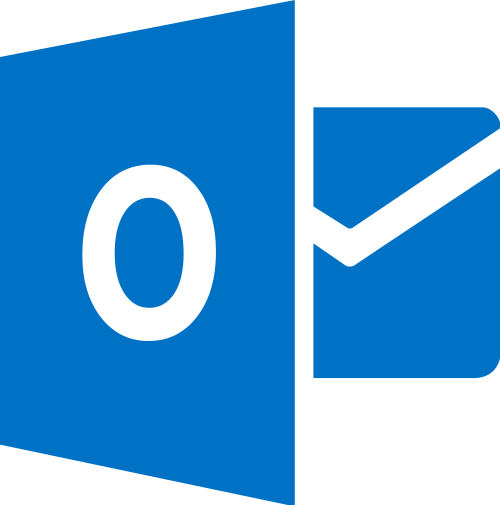
-
Inicie sesión en Outlook.com.
-
En la barra de navegación, seleccione
 > Opciones.
> Opciones. -
En el panel de la izquierda, elija Correo > Cuentas > Cuentas conectadas.
-
Elija Otras cuentas de correo electrónico.
-
En la página Conectar la cuenta de correo electrónico, escriba la dirección de correo electrónico (nombre.apellido@eum.edu.uy o usuario@enba.edu.uy) y la contraseña de la cuenta.
-
Elija Aceptar.
Si desea enviar correo electrónico desde su dirección de correo institucional.
-
Vuelva a la página de cuentas conectadas seleccionando
 > Opciones > Correo > Cuentas > Cuentas conectadas.
> Opciones > Correo > Cuentas > Cuentas conectadas. -
Seleccione Cambiar su dirección De.
-
En Dirección De seleccione una dirección de la lista desplegable.